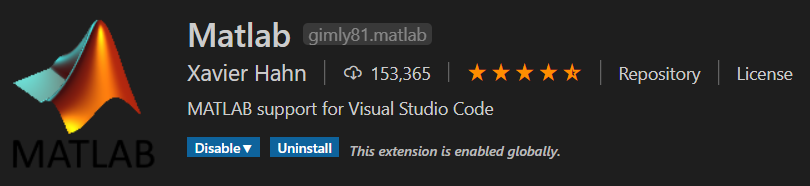| VS Code运行MATLAB | 您所在的位置:网站首页 › matlab代码运行错误 › VS Code运行MATLAB |
VS Code运行MATLAB
|
本文实现VS Code对MATLAB的配置,可以将MATLAB的命令行窗口置于VS Code中,并可以运行.m文件。 下载VS Code,这个不用多说安装MATLAB相关插件。不同于其他一些博客所写的Code Runner,笔者推荐下面两款
Matlab: 该插件提供关键词高亮、代码片段以及代码检查功能。安装好之后,在settings.json中加入以下内容: "matlab.mlintpath": "D:\\MATLAB\\R2019a\\bin\\win64\\mlint.exe", "matlab.linterEncoding": "gb2312", "files.associations": { "*.m": "matlab" }, "matlab.matlabpath": "D:\\MATLAB\\R2019a\\bin\\matlab.exe", "[matlab]": { "files.encoding": "gb2312" } matlabpath和mlintpath要设置成自己的matlab.exe和mlint.exe的路径。完成之后,就可以用VS Code写MATLAB代码了。要运行的话,需要下面一款插件。
在安装第二款插件之前,要确保电脑上有Python 3.6或3.7环境(3.8暂时不行)并添加到路径,要有2014b版本以上的MATLAB,同时要安装MATLAB Engine API for Python。在命令行输入 cd "matlabroot\extern\engines\python" python setup.py install其中,matlabroot是指matlab安装路径,这个不用自己去找,直接在安装好的MATLAB命令行中输入matlabroot即返回该路径,复制替换即可。 安装好之后,可以打开python检查是否安装好。在python命令行中输入以下命令 import matlab.engine eng = matlab.engine.start_matlab()如果没有报错,说明安装成功。可安心在VS Code中将插件装好,重启后可生效。 此时VS Code多了3个命令:
Open a Matlab Terminal: 打开Matlab终端,即命令行 Run current Matlab Script: 运行当前.m文件 Run current selection in Matlab: 运行选中内容 这些命令可通过快捷键Ctrl + Shift + P调用,也可以自己设置快捷键。运行效果如下:
MatlabSnippets: 提供更多的代码提示,包括plot, sin, regress等函数
matlab-formatter: 安装好之后可用Alt + Shift + F自动将代码格式化,不过如果代码中有中文内容或注释会乱码
|
【本文地址】